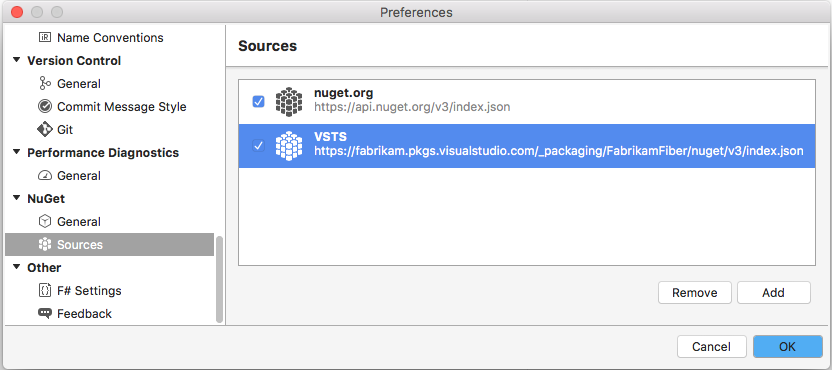Установка пакетов NuGet с Visual Studio
Azure DevOps Services | Azure DevOps Server 2022 — Azure DevOps Server 2019
С помощью Azure Artifacts и Visual Studio вы можете настроить компьютер разработки для доступа к пакетам и установке пакетов из веб-каналов и общедоступных реестров, таких как NuGet.org.
Получение исходного URL-адреса
Чтобы настроить Visual Studio для доступа к веб-каналу в качестве источника пакета, сначала необходимо получить URL-адрес источника:
Войдите на сервер Azure DevOps и перейдите в проект.
Выберите артефакты, выберите веб-канал в раскрывающемся меню и выберите "Подключиться к каналу".
Выберите NuGet в левой области и скопируйте значение URL-адреса источника пакета.
Войдите на сервер Azure DevOps и перейдите в проект.
Выберите артефакты, выберите веб-канал в раскрывающемся меню и выберите "Подключиться к каналу".
Выберите Visual Studio в левой области и скопируйте ИСХОДНЫй URL-адрес.
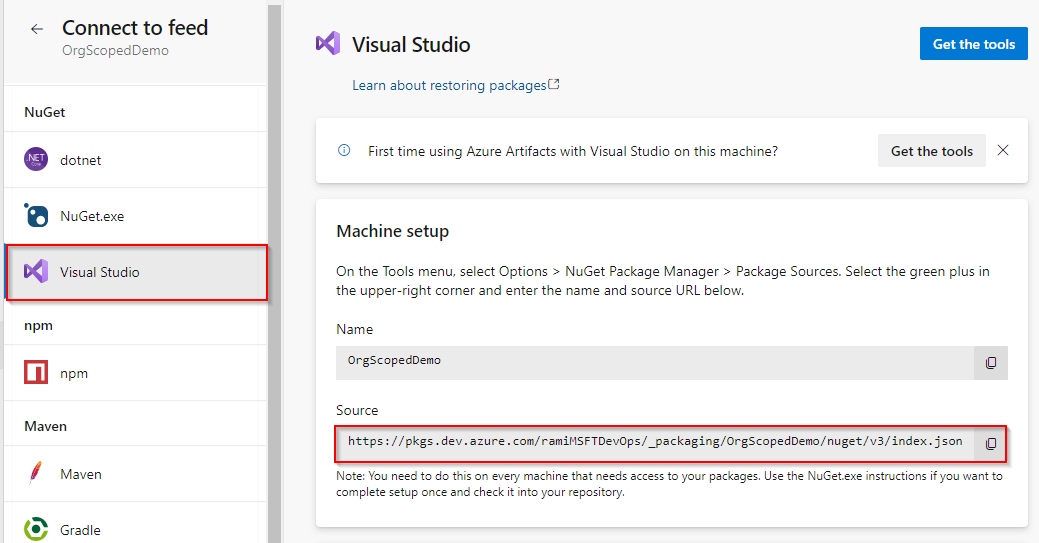
Настройка Visual Studio
Откройте Visual Studio и выберите "Параметры инструментов>".
Выберите NuGet диспетчер пакетов и выберите "Источники пакетов".
Введите имя веб-канала и URL-адрес источника, скопированный на предыдущем шаге, а затем щелкните зеленый знак (+), чтобы добавить новый источник пакета.
Если в веб-канале включены вышестоящий источник , снимите флажок nuget.org .
По завершении щелкните ОК.
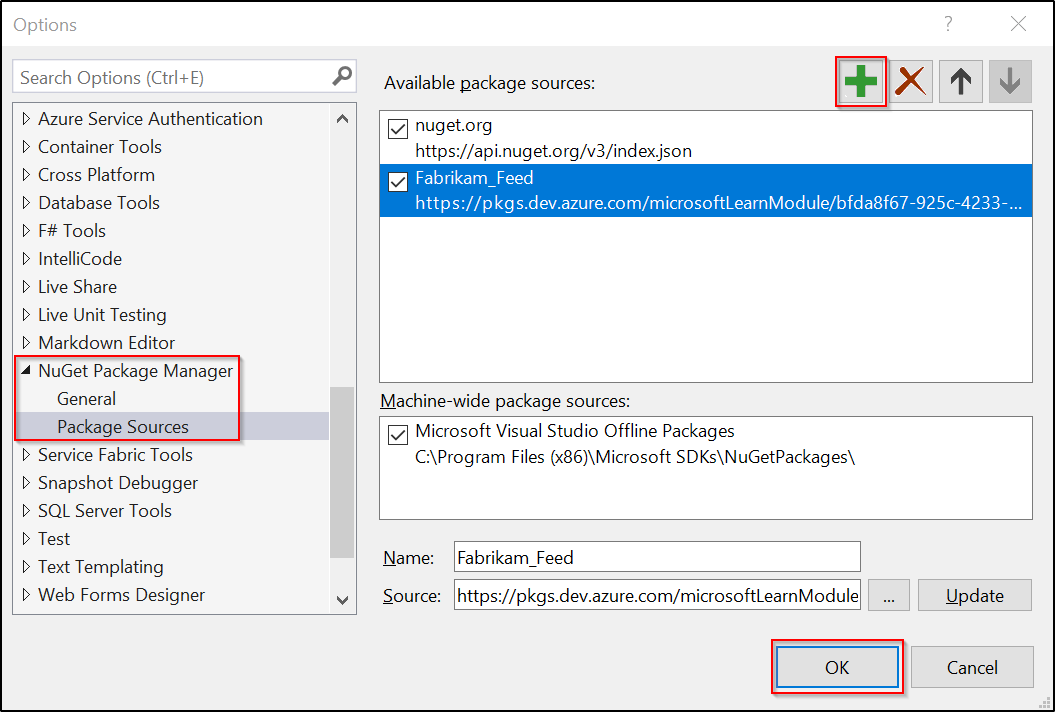
Установка пакетов из веб-канала
Теперь, когда вы настроили Visual Studio и добавили новый источник пакета, указывающий на веб-канал, теперь можно выполнять поиск и установку пакетов прямо из диспетчера пакетов Visual Studio.
Откройте Visual Studio и щелкните проект правой кнопкой мыши в Обозреватель решений, а затем выберите "Управление пакетами NuGet...".
Выберите "Обзор" и выберите веб-канал в раскрывающемся меню источника пакета.

Используйте панель поиска для поиска пакетов в веб-канале.
Примечание.
Если вы включили вышестоящий источник, все пакеты, которые не были сохранены в веб-канале (с их помощью по крайней мере один раз), не будут отображаться в результатах поиска.
Установка пакетов из NuGet.org
Перейдите к NuGet.org и найдите пакет, который требуется установить.
Выберите диспетчер пакетов и скопируйте команду Install-Package.
Откройте Visual Studio и выберите Сервис>NuGet диспетчер пакетов> диспетчер пакетов консоль, чтобы открыть консоль диспетчера пакетов.
Вставьте команду установки в консоль диспетчер пакетов и нажмите клавишу ВВОД.